首先下载所需要的xdebug扩展(dll文件放到php ext目录下),然后在php.ini文件末尾添加配置
注意:
配置文件中[xdebug]有一行zend_extension="C:/wamp64/bin/php/php5.6.16/ext/php_xdebug-2.5.2-5.6-vc11-x86_64.dll"就可以了,
不用再在php.ini中添加extension=php_xdebug-2.5.2-5.6-vc11-x86_64.dll(windows系统下载线程安全版本)否则会导致PhpStrom无法调试断点
[xdebug]
zend_extension ="C:/wamp64/bin/php/php5.6.16/ext/php_xdebug-2.5.2-5.6-vc11-x86_64.dll"
xdebug.remote_enable = On
xdebug.profiler_enable = On
xdebug.profiler_enable_trigger = On
xdebug.profiler_output_name = cachegrind.out.%t.%p
xdebug.profiler_output_dir ="C:/wamp64/tmp"
xdebug.show_local_vars=0
xdebug.var_display_max_children=128
xdebug.var_display_max_data=512
xdebug.var_display_max_depth=5
xdebug.idekey=PhpStorm
xdebug.remote_enable = On
xdebug.remote_host=127.0.0.1
xdebug.remote_port=9000
xdebug.remote_handler=dbgp
下面配置PhpStorm
打开phpStorm,进入File>Settings>PHP(文件-设置-语言和框架-php),这里要interpreter浏览,填D:xamppphpphp.exe,自动识别版本。
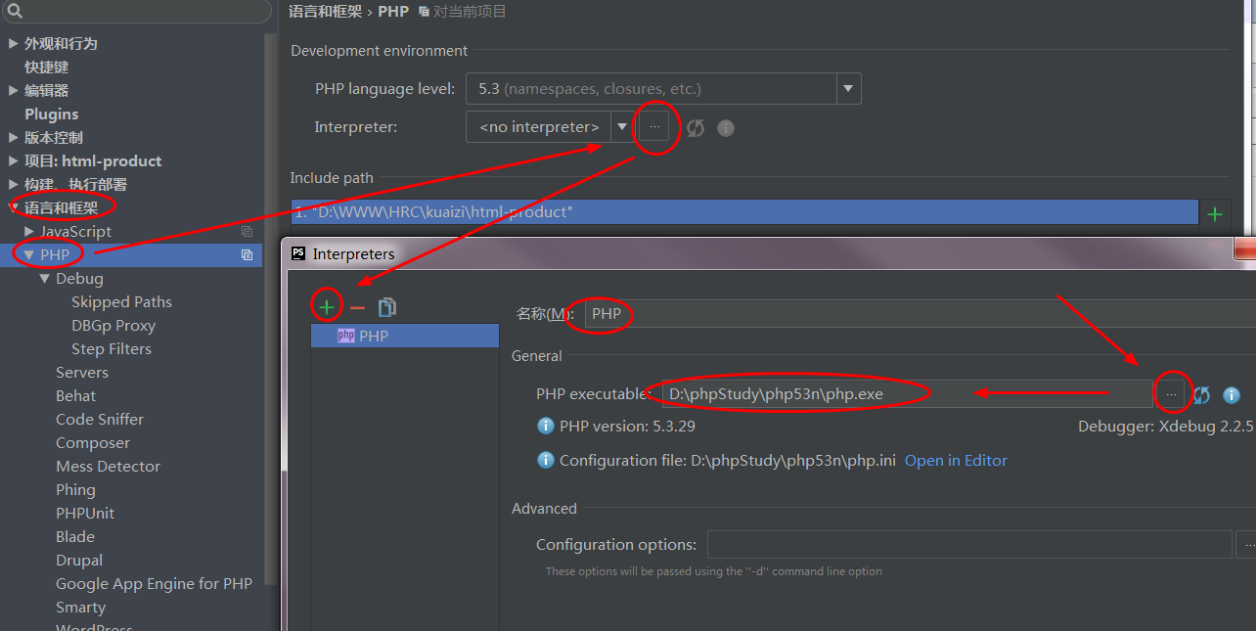
6. 进入File>Settings>PHP>Servers,这里要填写服务器端的相关信息,
name填127.0.0.1,host填127.0.0.1,port填80,debugger选XDebug。图7 是自定义的虚拟域名。
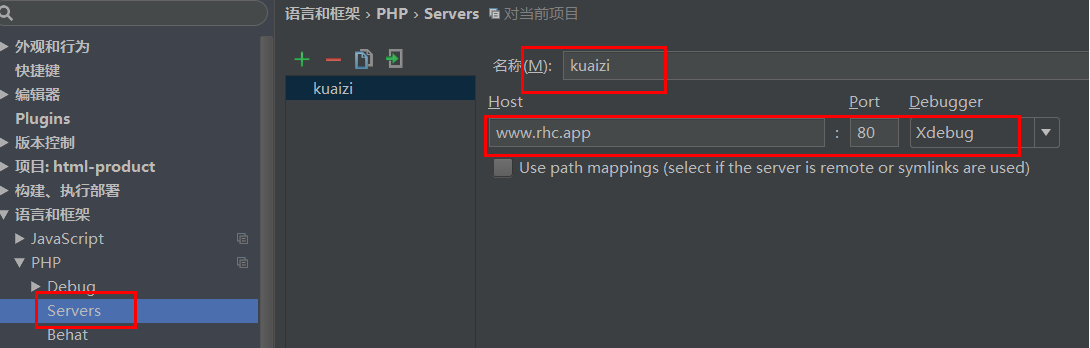
7. 进入File>Settings>PHP>Debug,看到XDebug选项卡,port填9000(与php.ini中xdebug配置的端口号一致),其他默认。图8
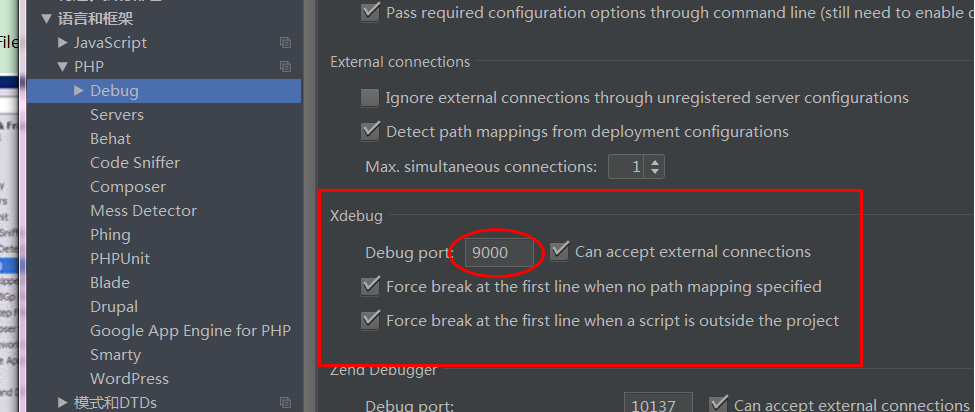
8. 进入File>Settings>PHP>Debug>DBGp Proxy,IDE key 填 PhpStorm,host 填127.0.0.1,port填9000----------与php.ini中的配置要一致,点OK退出设置。图9
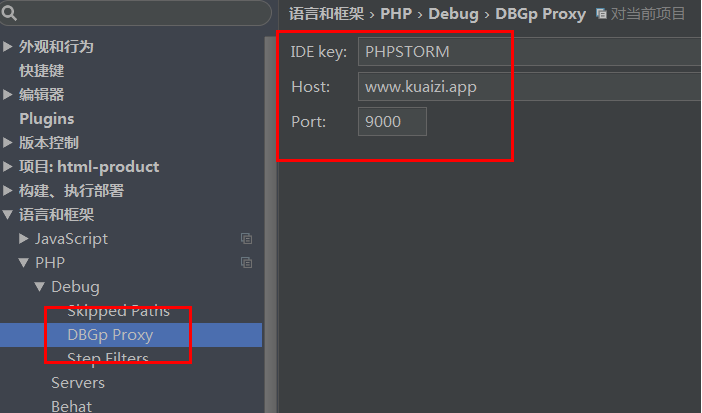
9. 进入Run> Debug configurations,点+号,Server选填127.0.0.1,start url 是在http://127.0.0.1的基础上再加上去,如加上 9999m,就形成http://127.0.0.1/9999m.
以图中蓝色地址为参考, Browse 填chrome,点OK退出设置。图10
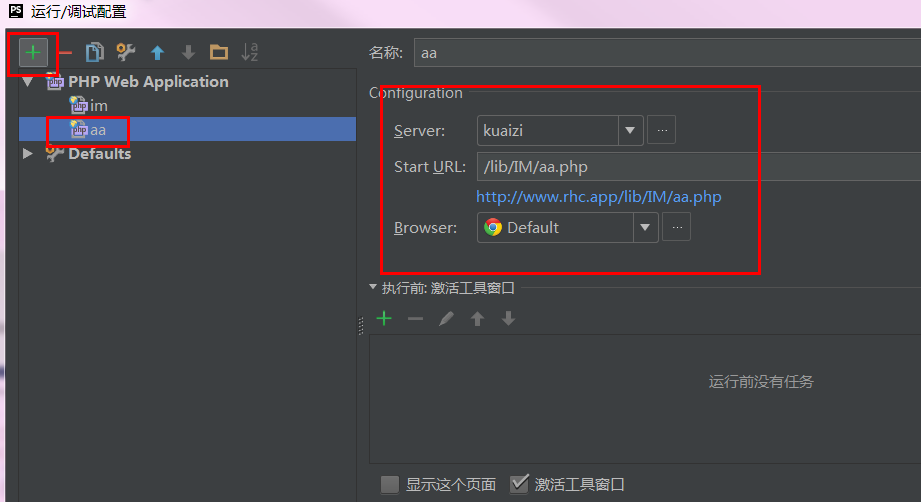
点OK退出设置之后,phpstorm运行按钮旁边自动填充localhost,且运行按钮由灰色被激活成为绿色。如果start url填的是http://127.0.0.1,
没有填写9999m,则当点击phpstorm运行按钮,浏览器进入默认地址http://127.0.0.1,没办法直接访问http://127.0.0.1/9999m。
10. chrome浏览器链接配置。找到对应的插件,chrome的为phpstrom IDE Support chrome.crx,自己下载然后拖动文件到chrome设置>扩展程序(必须在这个扩展页面下才能把扩展托过来)。
经过测试这个chrome插件(JetBrains IDE Support)不太好用,建议在chrome下更换xdebug helper插件更好用。
火狐下使用插件---theeasiestxdebug

Chrome右上角增加了JB图标即为成功安装插件。
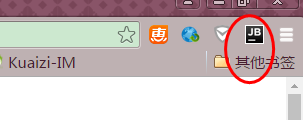
11. 在phpStorm里打开监听,就是一个电话一样的按钮,点击变为绿色,在程序代码点前点击,设置程序段点,点击绿色的debug爬虫按钮,chrome浏览器打开xdebug页,phpStorm出现debug窗口,并获取到variables值,即为看到下面的debug信息,说明成功配置。图13
12 断点调试
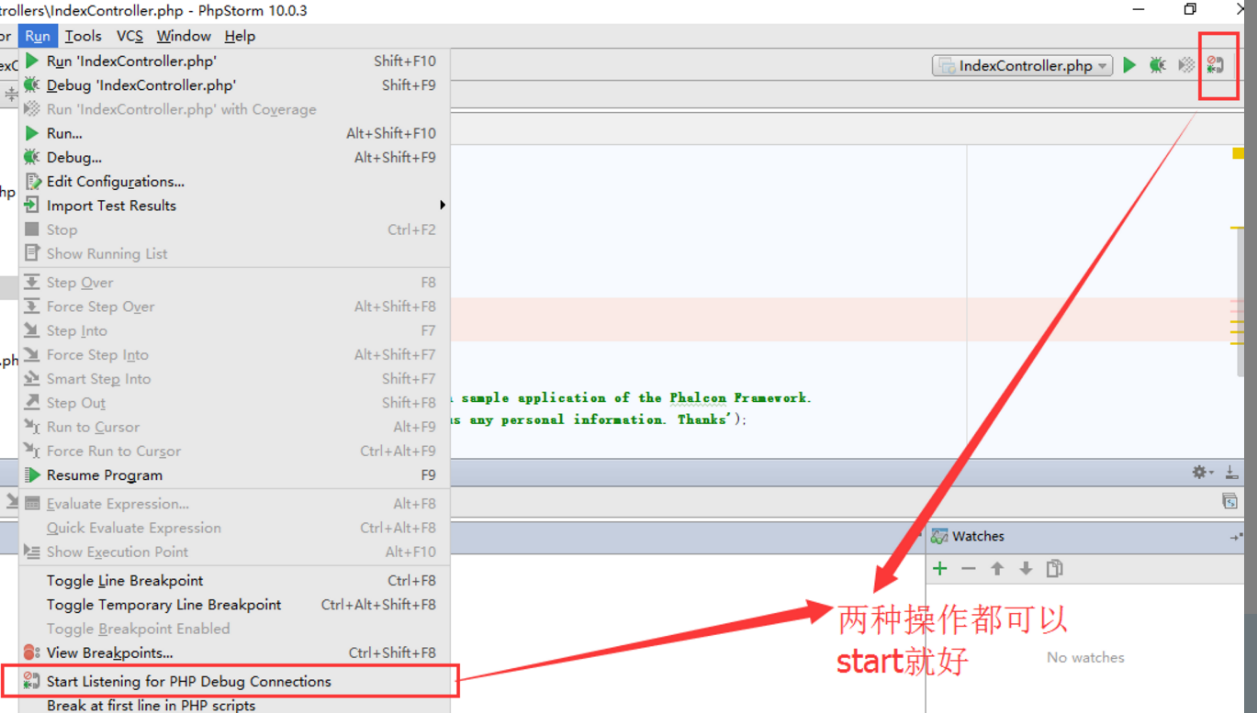
通过点击红框中的位置设置和取消断点
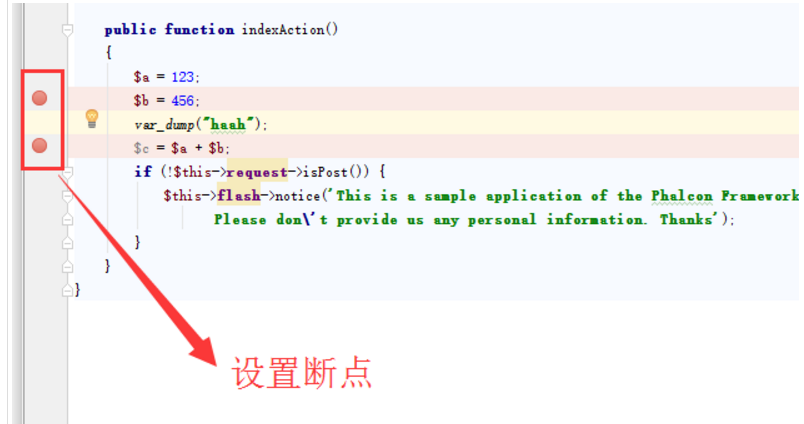
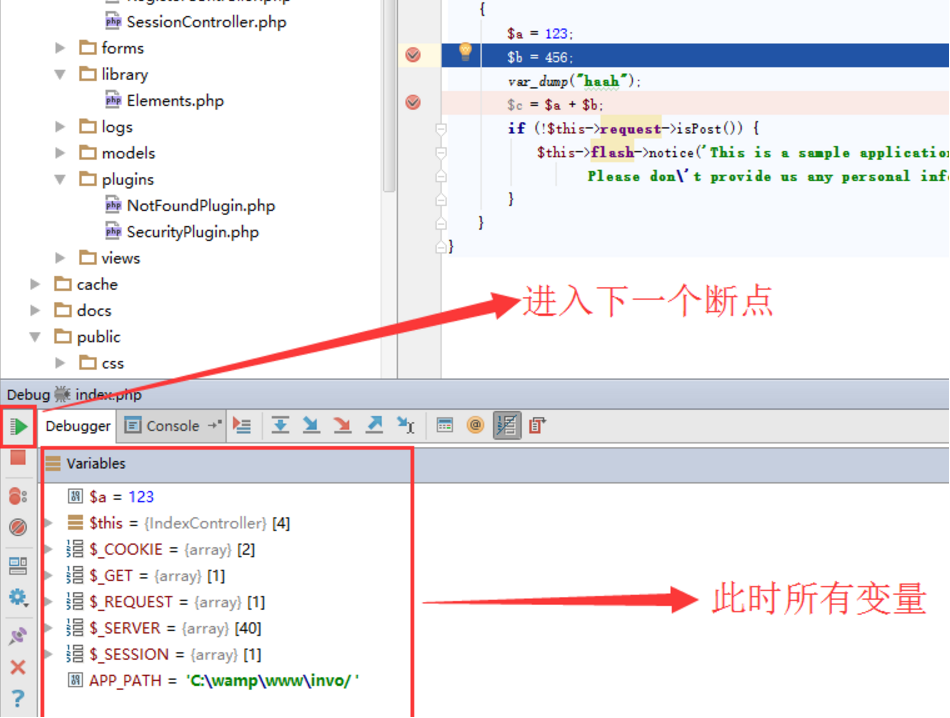
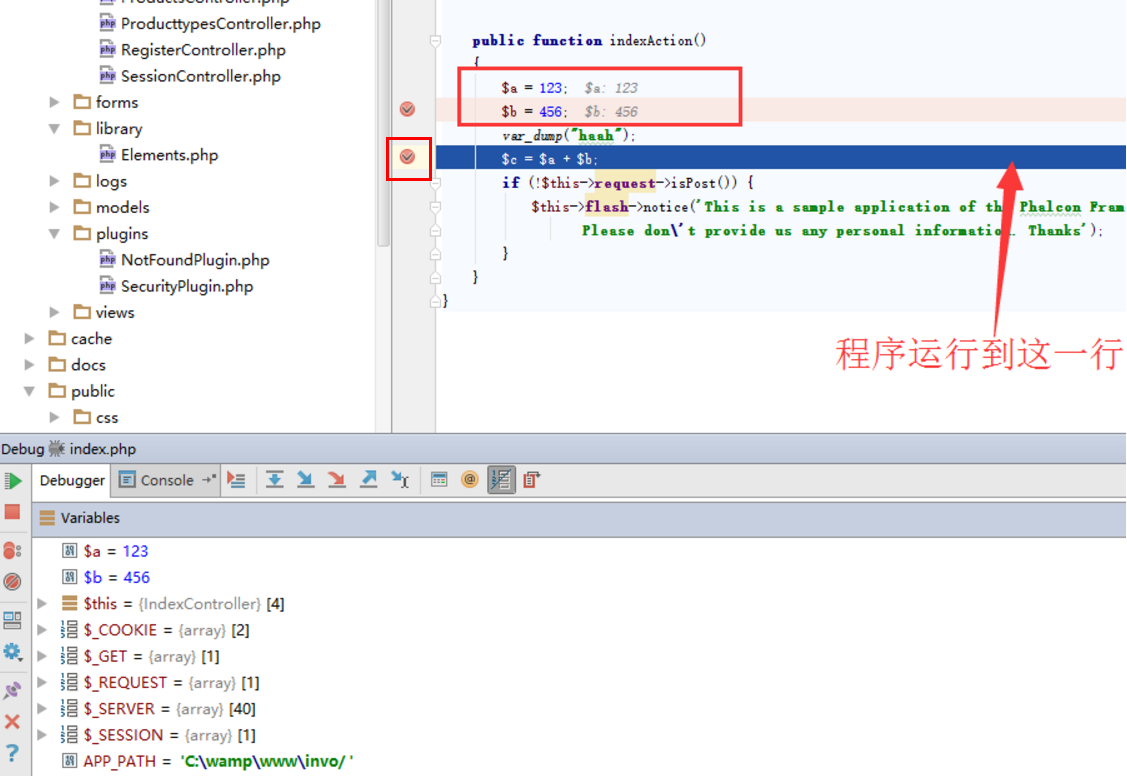
大功告成!!!